Win10专业版无法打开JPG文件的解决技巧
Windows 10是一款功能强大的操作系统,具有许多很酷的新功能,但这并不意味着每个操作系统似乎都会遇到问题。最常见的问题之一是Windows 10无法打开JPG图像文件。这是一个常见的问题,往往会一次又一次地弹出。只是尝试和生活在那里没有完美的操作系统,因此,奇怪的事情会发生,应该不会发生在第一位。
这个问题令人讨厌的是,许多windows10用户每天都在使用照片。要让一些简单的任务变得毫无用处可能会让人恼火,至少可以说,但不用担心,有办法让事情回到正轨。
访问:
windows10无法打开JPG文件
好的,我们来看看几个可以解决windows10无法打开JPG的问题的选项。
1]重置照片应用程序
你应该做的第一件事就是重置Windows 10机器上的照片应用程序。为此,请打开设置面板>应用程序>应用程序和功能选项卡。现在,向下滚动并找出照片并选择高级选项。

在下一个屏幕上,单击重置按钮以启动该过程。
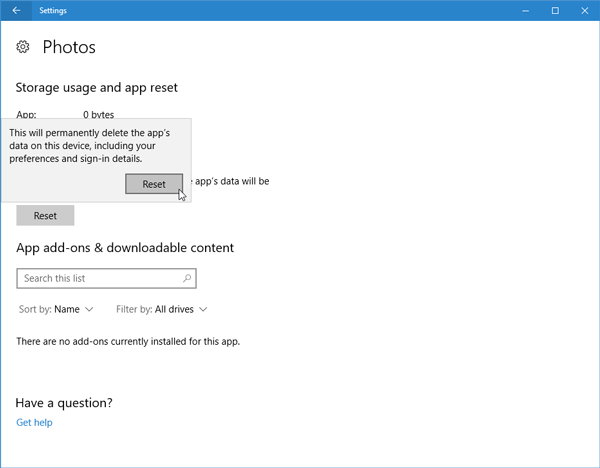
完成该过程可能需要一些时间,并且您的Windows应用商店应用将被重置为默认设置。
2]重新安装照片应用程序
很可能,无法打开JPEG文件的原因可能与照片应用程序中的错误有很大关系。 我们建议重新安装UWP应用程序并查看是否有帮助。
首先,您需要按Windows键+ S,然后输入PowerShell。 现在右键单击该文件并选择以管理员身份运行。 在PowerShell完全启动并运行的那一刻,执行以下命令:
get-appxpackage *Microsoft.Windows.Photos* | remove-appxpackage
一旦照片应用程序被删除,只需冒险去微软商店,搜索微软照片并再次下载和安装。
您还可以使用CCleaner通过点击来卸载应用程序。
3]选择照片查看器作为默认,如果它尚未
与照片应用程序相比,照片查看器更快,但它没有一些有趣的功能。不过,如果你已经不是Photo应用程序的粉丝,那就足够了。
我们需要恢复照片查看器。它在以前版本的Windows中可用,但在Windows 10中,Microsoft选择忽略它而转而使用Photo应用程序。
按照此注册表操作在windows10中恢复Windows照片查看器,或者使用我们的UltimateWindows Tweaker通过单击进行启用。
下载我们的免费软件Ultimate Windows Tweaker,导航到其他选项卡,然后单击启用Windows照片查看器,然后单击应用。
完成此操作后,右键单击任何图像文件,您将看到它包含在“打开方式”(Open with context)菜单中。

如果你愿意,你也会看到它被设置为默认的照片浏览器。
使照片查看器成为打开JPEG和计算机上各种图像的默认程序。 只需打开设置应用程序,然后选择系统>默认应用程序>照片查看器>照片。
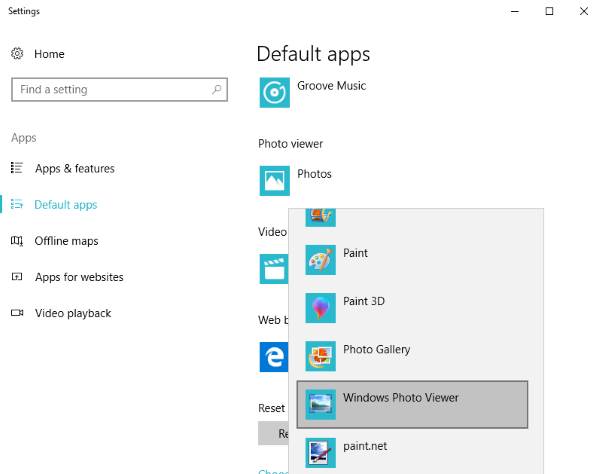
最后,从列表中选择Windows照片查看器,然后从中按照预期工作。如果一切都失败了,那么也许是时候从网上下载一个替代照片查看器了。
访问:









